固态硬盘优化技巧大全,让SSD速度飞起来?
1、关闭磁盘碎片整理计划;1.点击【开始】-【所有程序】-【附件】-【系统工具】-【磁盘碎片整理程序】,打开磁盘碎片整理程序。
2、点击【配置计划】,然后取消【按计划动行(推荐)】前面的勾选。
注:如果你想开启磁盘碎片整理计划,不取消勾选就行了,并在计划配置里面设置好相关的选项就行了。

2、关闭系统还原功能;1、右击计算机,点属性--高级系统选项,去掉在所有驱动器上关闭系统还原前的勾2、运行gpedit.msc组策略里,计算机配置--管理模板--windows组件--windowsInstaller--启用关闭创建系统还原检查点。
3、计算机配置--管理模板--系统--系统还原--启用关闭系统还原。
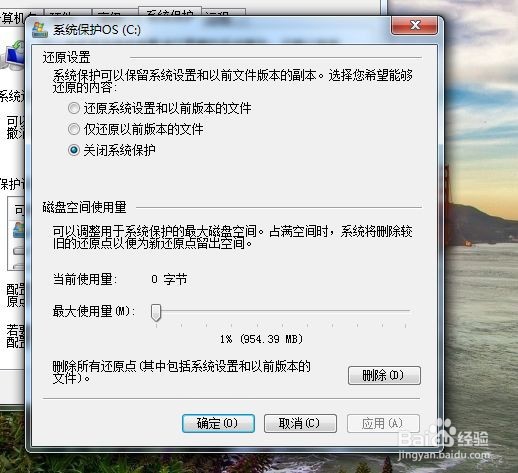
3、开启TRIM功能;当Windows识别到SSD并确认SSD支持Trim后,在删除数据时,会不向硬盘通知删除指令,只使用Volume Bitmap来记住这里的数据已经删除。Volume Bitmap只是一个磁盘快照,其建立速度比直接读写硬盘去标记删除区域要快得多。这一步就已经省下一大笔时间了。然后再是写入数据的时候,由于NAND闪存保存数据是纯粹的数字形式,因此可以直接根据Volume Bitmap的情况,向快照中已删除的区块写入新的数据,而不用花时间去擦除原本的数据。

4、4k对齐;其实4K对齐是固态硬盘里的一个概念,指的是通过设置,让操作系统读写大小与硬盘的读写区块尺寸一致,不至于因为两者大小不匹配而导致数据被拆分,从而降低整体的读写速度。通俗点说,就是帮助固态硬盘发挥其最高的性能。

5、停用磁盘索引功能;电脑系统自带的索引功能,当我们使用文档筛选器读取文档时,系统就会提取文档以及文档属性传递给索引程序,然后快速找到你想要的文档,但是很少用户会用到,所以我们可以将它关闭还可以提升系统速度哦

6、关闭Superfetch服务;SSD用户完全可以放心大胆地关闭Superfetch,来保护SSD自身的寿命

7、优化系统设置,不要让你的固态硬盘处于高强度的状态,以上几点做好了,小编相信你的电脑一定会速度飞起来的。

声明:本网站引用、摘录或转载内容仅供网站访问者交流或参考,不代表本站立场,如存在版权或非法内容,请联系站长删除,联系邮箱:site.kefu@qq.com。
阅读量:103
阅读量:66
阅读量:32
阅读量:59
阅读量:151